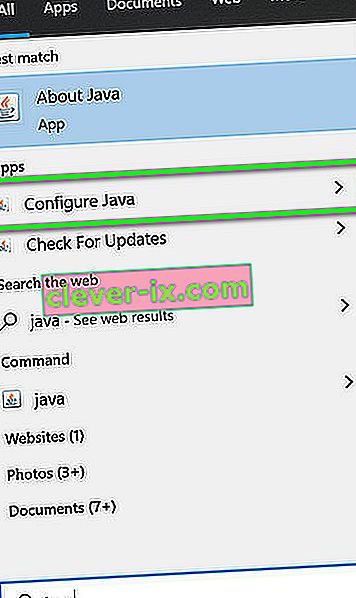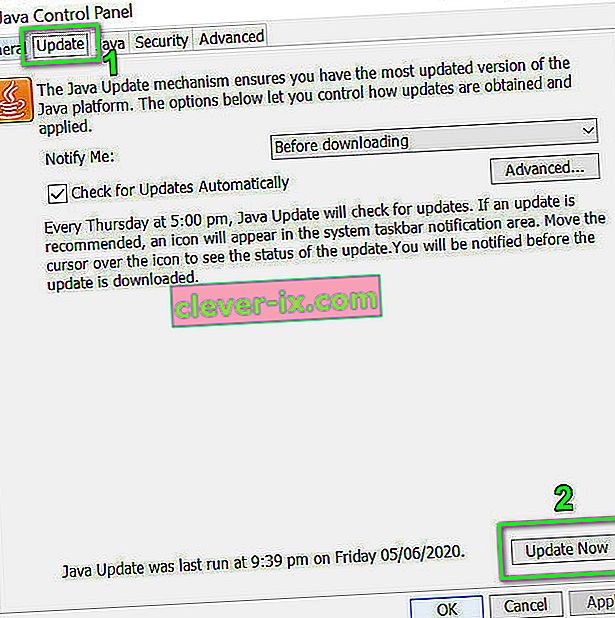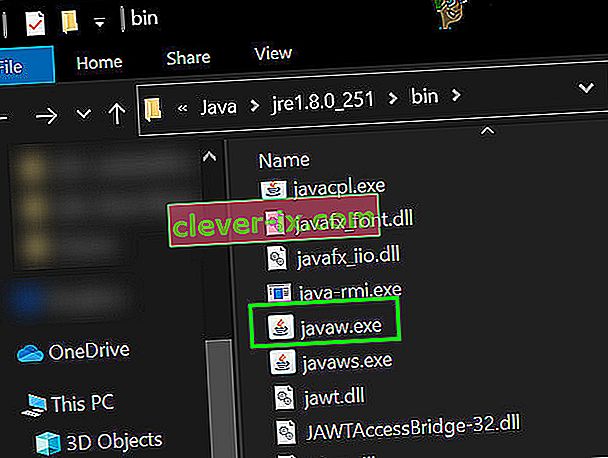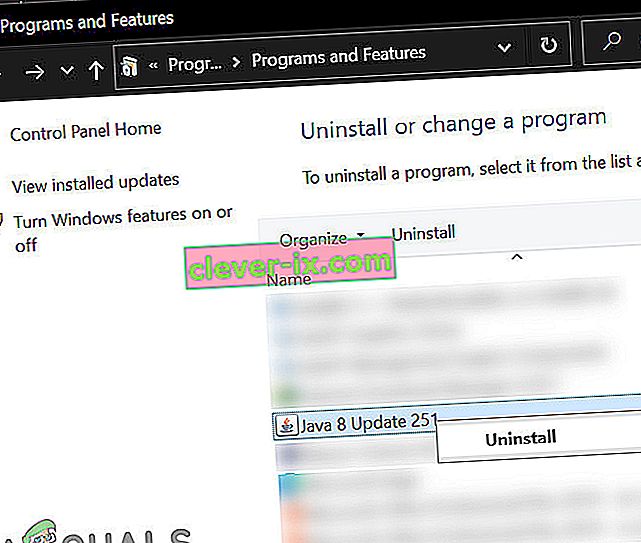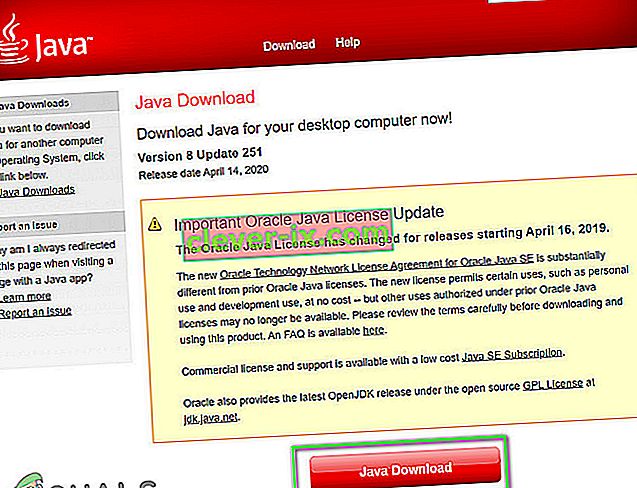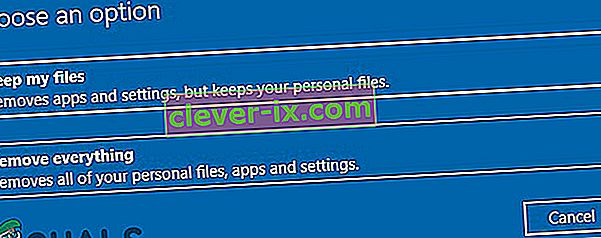Instalacijski program Forge može pokazati da knjižnica nije uspjela preuzeti pogrešku uglavnom zbog zastarjele verzije Java. Štoviše, ograničenja ISP-a i oštećena instalacija Java / OS-a također mogu uzrokovati neuspjeh.
Pogođeni korisnik nailazi na pogrešku kada pokušava instalirati Forge i dobije poruku o pogrešci koju određene knjižnice nisu uspjele preuzeti. Ovaj problem nije specifičan za OS, tj. Može se dogoditi na Windowsima, MacOS-ima ili Linuxu. Također, ovo izdanje nije specifično za verziju, tj. Može se dogoditi na bilo kojoj verziji Forgea s bilo kojom verzijom Jave. Štoviše, nije ograničen na određeni skup knjižnica.
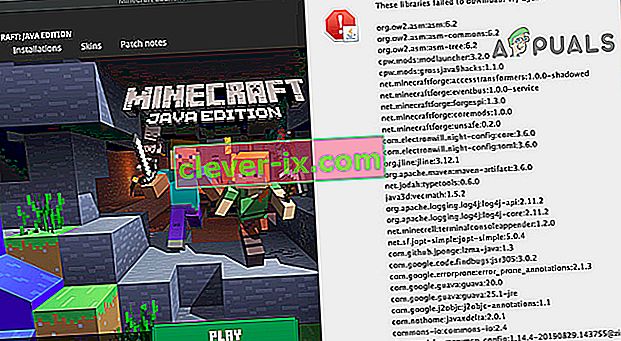
Prije ulaska u detaljna rješenja za popravak programa Forge, ponovo pokrenite sustav i pokušajte ponovno pokrenuti program za instaliranje Forge. Provjerite imate li funkcionalnu i stabilnu internetsku vezu . Također, ako koristite beta verziju , pokušajte koristiti stabilno izdanje. Provjerite koristite li najnoviju verziju programa za instaliranje i Minecraft. Nadalje, ako želite koristiti mod koji radi samo u određenoj verziji Forgea, pokušajte koristiti tu verziju programa Forge.
1. rješenje: Ažurirajte Javu na svom sustavu na najnoviju verziju
Java se redovito ažurira kako bi udovoljila tehnološkom razvoju koji se neprestano razvija. Možda ćete naići na pogrešku u preuzimanju knjižnica ako je inačica Java na vašem računalu zastarjela. U tom kontekstu, ažuriranje Jave na najnoviju verziju može riješiti problem. Radi pojašnjenja razgovarat ćemo o procesu ažuriranja za Windows računalo.
- Pritisnite tipku Windows i unesite Java . Zatim u rezultatima pretraživanja kliknite Konfiguriraj Javu .
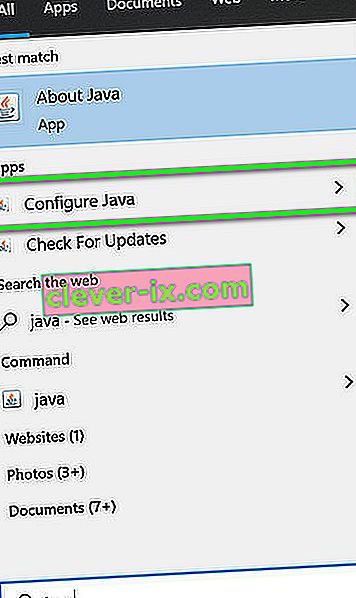
- Sada kliknite karticu Ažuriranje, a zatim gumb Ažuriraj sada .
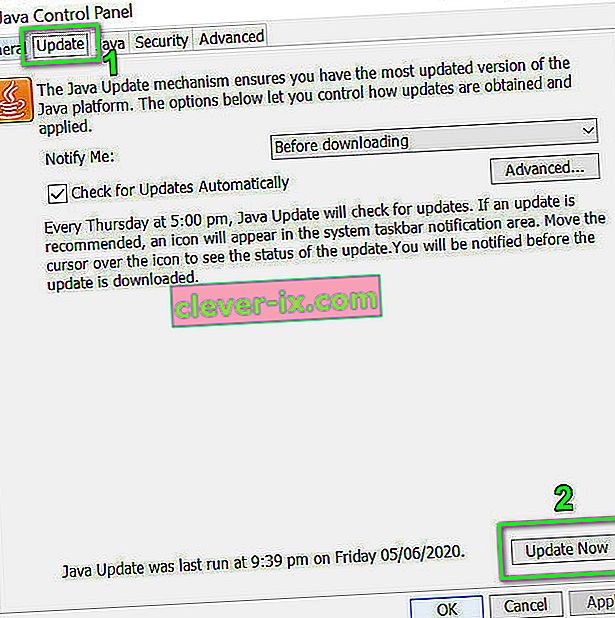
- Nakon ažuriranja Jave provjerite je li problem Forge riješen.
Rješenje 2: Upotrijebite VPN klijenta
Davatelji internetskih usluga koriste različite tehnike i metode kako bi zaštitili svoje korisnike. Mnogi ISP blokiraju određene vrste prometa na određenoj vrsti internetske veze, npr. Igranje ne bi bilo dostupno putem internetske veze koja se pruža u školi. Ako se tijekom ovog postupka blokira osnovni resurs Forgea, možete naići na grešku o kojoj se raspravlja. U tom kontekstu, ili biste se trebali obratiti svom davatelju internetskih usluga kako biste provjerili ima li ograničenja ili upotrijebite VPN klijent da zaobiđete takva ograničenja.
- Preuzmite i instalirajte VPN klijent prema vašem ukusu.
- Zatim pokrenite VPN klijent i povežite se na željeno mjesto.
- Sada provjerite je li instalacijski program Forge uklonjen iz pogreške.
3. rješenje: Omogućite datoteke za postavljanje putem antivirusa / vatrozida
Protuvirusni / vatrozidni programi igraju najvažniju ulogu u sigurnosti vašeg sustava i podataka. Možda ćete naići na grešku o kojoj se raspravlja ako antivirus / vatrozid blokira bitne datoteke / usluge za instalaciju Forge. U tom slučaju onemogućite antivirusni / vatrozid (privremeno) ili dodajte iznimku za datoteke Forge u postavkama antivirusnog / vatrozidnog programa.
Upozorenje : Nastavite na vlastiti rizik jer onemogućavanje antivirusnog / vatrozida ili dodavanje iznimaka za datoteke može izložiti vaš sustav prijetnjama poput virusa, trojanaca itd.
- Onemogućite vatrozid i isključite antivirus. Provjerite preuzima li Windows Defender ulogu antivirusa / vatrozida. Ako je to slučaj, onemogućite ga ili dodajte iznimke za instalacijske datoteke Forge u postavkama programa Windows Defender.
- Također možete dodati iznimku za instalacijske datoteke u postavkama vašeg antivirusnog / vatrozida. Štoviše, dodajte iznimku za Java datoteke u postavkama antivirusa / vatrozida, posebno datoteku Javaw.exe , koja se obično nalazi na:
C: \ Programske datoteke (x86) \ Java \ jre1.8.0_251 \ bin
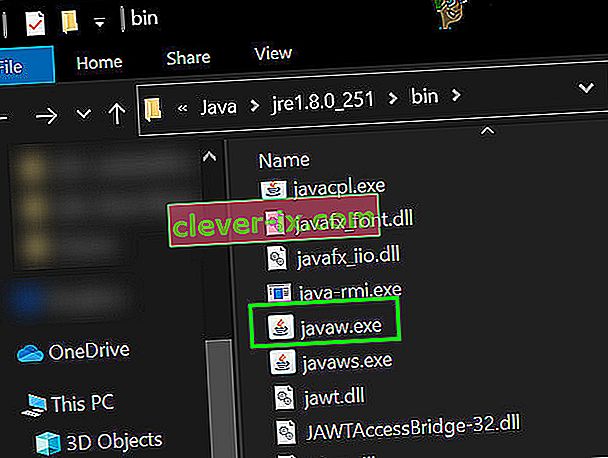
- Nakon toga provjerite je li instalacijski program Forge uklonjen iz pogreške pri preuzimanju knjižnica.
Rješenje 4: Ponovo instalirajte Javu
Ako je sama instalacija Java oštećena, tada Forge može prikazati pogrešku pri preuzimanju. U ovom scenariju problem može riješiti deinstalacija, a zatim ponovna instalacija Jave. Radi pojašnjenja, razgovarat ćemo o postupku za Windows računalo.
- Kliknite gumb Windows i u traku za pretraživanje upišite Control Panel . Zatim u prikazanim rezultatima kliknite Upravljačka ploča .
- Zatim kliknite Deinstaliraj program .

- Sada desnom tipkom miša kliknite Javu, a zatim Deinstaliraj .
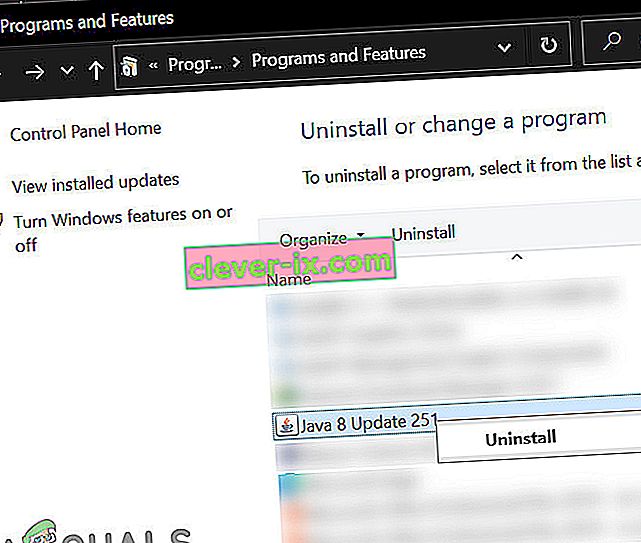
- Slijedite upute prikazane na zaslonu da biste dovršili postupak deinstalacije, a zatim ponovo pokrenite sustav.
- Nakon ponovnog pokretanja preuzmite najnoviju verziju sa službene web stranice.
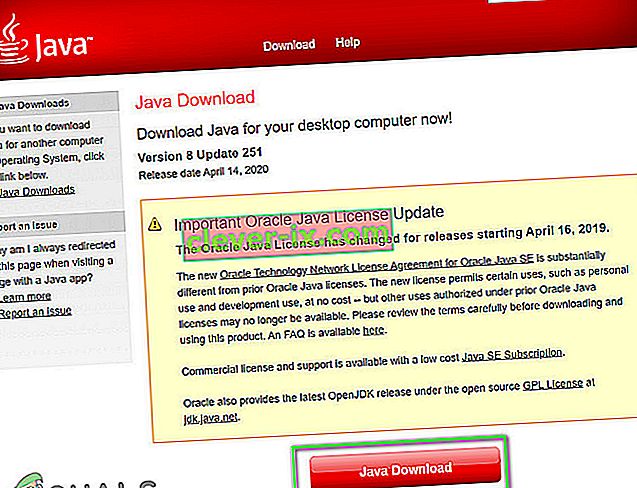
- Sada instalirajte preuzetu verziju, a zatim provjerite radi li Forge u redu.
5. rješenje: Vratite sustav na tvorničke postavke
Možda ćete naići na pogrešku koja je pri ruci ako su sistemske datoteke vašeg OS oštećene. U tom slučaju vraćanje sustava na tvorničke postavke može riješiti problem. Ilustracije radi, razgovarat ćemo o postupku za Windows računalo. Obavezno napravite sigurnosnu kopiju podataka za svaki slučaj. Imajte na umu da će svi korisnički računi biti uklonjeni.
- Vratite sustav na tvorničke postavke. Možete se odlučiti za upotrebu opcije Zadrži datoteke prilikom resetiranja.
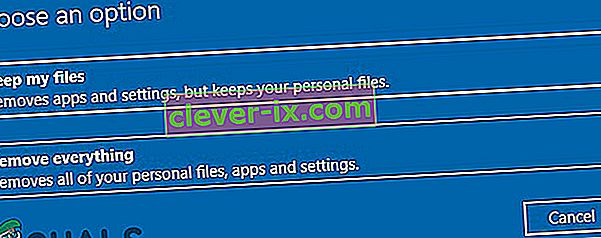
- Nakon resetiranja računala, provjerite je li u vašem sustavu uklonjena pogreška.